常见的Linux命令行操作技巧
发布时间: 2024-04-13 13:19:38 阅读量: 76 订阅数: 37 


linux常用命令 操作技巧
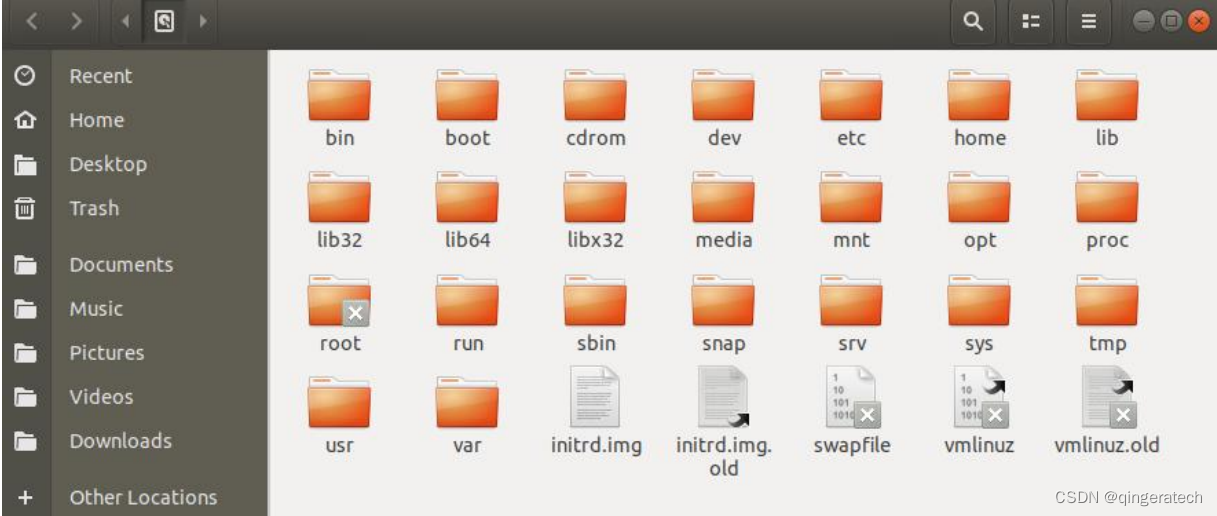
# 1. Linux环境概述
Linux操作系统是一种开源的操作系统,具有稳定性、安全性等优点。它的诞生可以追溯到1991年,由Linus Torvalds创建。Linux内核结构包括各种内核模块,如文件系统、网络、内存管理等,以及调度器来管理进程调度。
在Linux发行版方面,Ubuntu是一款非常流行的桌面版Linux,拥有友好的用户界面和强大的社区支持;而CentOS则是企业应用的首选,提供稳定性和长期支持。这些发行版持续更新版本,为用户提供更好的功能和安全性保障。
总体来说,Linux操作系统在不同的发行版下,能够满足各种用户的需求,无论是个人用户还是企业用户,都可以依托Linux系统进行高效的工作和应用开发。
# 2. 基本的Linux命令操作
在Linux系统中,使用命令行是进行操作的基础,本章将介绍一些基本的Linux命令操作,包括文件与目录操作、文本处理命令以及系统信息查看等内容。
1. **文件与目录操作**
在Linux中,文件与目录的操作是我们使用频率最高的命令之一。通过简单的命令,我们可以完成文件和目录的创建、复制、删除等操作。
- **文件基本操作**
- 创建文件:使用`touch`命令可以创建一个空文件,例如`touch test.txt`就会创建一个名为test.txt的空文件。
- 复制文件:使用`cp`命令可以复制一个文件到指定位置,例如`cp file1.txt /path/to/directory/`会复制file1.txt到指定目录。
- 删除文件:使用`rm`命令可以删除指定文件,例如`rm file1.txt`会删除名为file1.txt的文件。
- **目录操作**
- 创建目录:使用`mkdir`命令可以创建一个新的目录,例如`mkdir new_dir`会创建名为new_dir的新目录。
- 切换目录:使用`cd`命令可以切换当前工作目录,例如`cd /path/to/directory/`会切换到指定目录。
- 删除目录:使用`rm -r`命令可以递归删除目录及其中的所有文件和子目录,例如`rm -r old_dir`会删除名为old_dir的目录。
2. **文本处理命令**
在Linux中,文本处理是常见的需求之一。通过一些文本处理命令,我们可以查看、编辑文本文件,完成各种文本处理任务。
- **文件查看**
- `cat`命令:`cat`可以用来查看文本文件的内容,例如`cat file.txt`会显示file.txt的内容。
- `less/more`命令:`less`和`more`命令可以帮助我们分页查看文本文件,适用于查看大文件。
- **文本编辑器**
- `vi`编辑器:`vi`是一个强大的文本编辑器,可以进行多种编辑操作,包括插入、删除、复制、粘贴等。
- **基本操作**:进入`vi`后,可以通过`i`进入插入模式,通过`Esc`键返回命令模式,再通过`:wq`保存并退出。
- **编辑模式**:在编辑模式下,可以自由编辑文本内容,通过不同的命令来移动光标、复制粘贴等操作。
- `nano`编辑器:`nano`是一个比较简单易用的文本编辑器,适合新手使用。
- **快捷键操作**:`Ctrl + O`保存文件,`Ctrl + X`退出编辑器,`Ctrl + G`获取帮助信息等。
- **保存退出**:编辑完成后,通过快捷键保存并退出编辑器,修改就会生效。
通过以上介绍,我们可以初步了解在Linux系统中如何进行文件与目录操作、文本处理命令的使用,这些基本的操作对于进一步学习和使用Linux命令都至关重要。接下来,我们将进一步探讨高级Linux命令技巧。
# 3. 网络操作命令
网络操作在Linux系统中占据着重要位置,通过网络操作命令可以查看网络连接情况,进行网络诊断等操作,帮助用户更好地管理和维护系统。
#### 网络连接
在Linux系统中,可以使用一系列命令来查看当前系统的网络连接情况,以及占用网络资源的进程信息。其中,`netstat`、`ss`、`lsof` 是常用的网络连接命令。
- `netstat` 命令用于显示网络状态信息,包括路由表、接口状态等,通过不同参数可以获得不同的网络连接信息。
```bash
# 查看所有网络连接
netstat -a
# 查看TCP连接
netstat -at
# 查看UDP连接
netstat -au
```
- `ss` 命令也可以用来获取网络连接信息,相较于`netstat`,`ss`具有更加简洁、高效的输出格式。
```bash
# 显示所有打开的TCP和UDP套接字
ss -a
# 显示所有TCP连接
ss -t
```
- `lsof` 命令可以列出系统当前打开的文件,包括网络连接等信息。
```bash
# 查看网络连接情况
lsof -i
```
#### 网络诊断
在网络出现问题时,需要进行诊断以找出问题原因。`ping`、`traceroute`、`telnet` 命令在这时候发挥着重要作用。
- `ping` 命令用于测试与目标主机的连接情况,以及统计信息的传输时间和丢包率。
```bash
# 向目标主机发送ICMP包
ping www.example.com
```
- `traceroute` 命令可以显示数据包到达目标主机的路径,帮助诊断网络传输时的瓶颈。
```bash
# 追踪数据包的传输路径
traceroute www.example.com
```
- `telnet` 命令用于远程登录到目标主机,连接目标主机的指定端口,以检查端口的可访问性。
```bash
# 连接目标主机的80端口
telnet www.example.com 80
```
通过上述介绍,我们可以更好地了解如何使用网络操作命令来管理和维护Linux系统的网络连接,以及在网络故障时如何进行诊断和解决问题。
# 4. Linux 网络操作高级技巧
在Linux系统中,网络操作是非常重要的一部分,掌握高级的网络操作技巧可以帮助管理员更好地管理网络连接和诊断问题。本章将介绍一些高级的Linux网络操作命令和技巧,包括网络连接状态查看、网络流量监控、远程连接等内容。
1. 网络连接状态查看
- `netstat`命令: `netstat`命令用于显示网络连接、路由表和网络接口信息。通过不同参数的组合,可以查看各种网络状态信息。
```bash
$ netstat -tuln # 查看TCP和UDP监听状态
$ netstat -r # 查看路由表信息
```
- `ss`命令: `ss`是`netstat`的替代工具,用于查看socket统计信息。与`netstat`相比,`ss`命令更快速且支持更多的过滤选项。
```bash
$ ss -t # 显示TCP连接
$ ss -s # 显示套接字统计信息
```
2. 网络流量监控
- `iftop`命令: `iftop`是一个基于终端的实时流量监控工具,可以按流量统计显示当前网络流量情况,并且支持多种过滤和排序功能。
```bash
$ iftop -n # 以数字方式显示地址
$ iftop -i eth0 # 监控指定网卡流量
```
3. 远程连接工具
- `ssh`命令: `ssh`是用于远程登陆的工具,能够加密远程操作、传输会话、终端等信息,常用于远程服务器管理和文件传输。
```bash
$ ssh user@hostname # SSH连接到远程主机
$ scp file.txt user@hostname:/path/to/destination # 在SSH通道上安全地传输文件
```
4. 网络诊断工具
- `ping`命令: `ping`命令用于测试与目标主机之间的连通性,通过发送ICMP回显请求并等待回应来进行诊断。
```bash
$ ping google.com # 测试与google.com的连通性
$ ping -c 5 8.8.8.8 # 发送5个ICMP包到8.8.8.8
```
- `traceroute`命令: `traceroute`用于跟踪数据包从本机到目的主机的路径,显示经过的路由器,帮助排除网络问题。
```bash
$ traceroute google.com # 跟踪数据包到google.com的路径
$ traceroute -T 8.8.8.8 # 使用TCP协议跟踪到8.8.8.8
```
通过掌握以上高级网络操作技巧,管理员可以更好地监控网络连接状态、流量情况,远程管理服务器并进行网络故障诊断,提高系统的稳定性和安全性。
# 5. 网络配置与安全
在Linux系统中,网络配置是非常重要的一部分,也是运维人员经常需要处理的任务之一。本章将介绍如何进行网络配置以及一些网络安全方面的技巧。
1. **网络配置**
- **查看网络配置信息**
使用`ifconfig`命令可以查看到当前系统的网络接口信息,包括IP地址、子网掩码、网关等。
```bash
ifconfig
```
运行上述命令可以显示当前系统的网络接口信息。
- **配置静态IP**
如果需要配置静态IP,可以编辑`/etc/network/interfaces`文件,设置静态IP地址、子网掩码、网关等信息。
```bash
sudo nano /etc/network/interfaces
```
在文件中添加如下配置:
```plaintext
auto eth0
iface eth0 inet static
address 192.168.1.100
netmask 255.255.255.0
gateway 192.168.1.1
```
保存并退出后,使用以下命令重启网络服务:
```bash
sudo systemctl restart networking
```
2. **防火墙配置**
- **查看防火墙状态**
使用`ufw status`命令可以查看当前防火墙的状态,确认是否开启或关闭。
```bash
sudo ufw status
```
- **开放端口**
若要开放某个端口,比如80端口用于HTTP服务,可以使用如下命令开放:
```bash
sudo ufw allow 80/tcp
```
这样就允许了TCP流量通过80端口。
3. **安全加固技巧**
- **禁止root远程登录**
为了增强安全性,应禁止root用户通过SSH进行远程登录。编辑`/etc/ssh/sshd_config`文件,将`PermitRootLogin`设置为`no`。
```bash
sudo nano /etc/ssh/sshd_config
```
修改配置后,重启SSH服务使配置生效:
```bash
sudo systemctl restart sshd
```
- **使用密钥登录**
使用SSH密钥登录比密码登录更加安全。生成密钥对,将公钥添加至服务器的`authorized_keys`文件中,然后通过私钥进行登录。
```bash
ssh-keygen -t rsa
ssh-copy-id user@hostname
```
4. **网络安全检测**
- **扫描端口**
使用`nmap`工具可以扫描服务器开放的端口,帮助检测潜在安全风险。
```bash
sudo nmap -sV server_ip
```
- **查看网络连接情况**
使用`netstat`命令可以查看系统当前的网络连接情况,以及监听的端口。
```bash
netstat -tuln
```
以上是关于网络配置与安全方面的一些基本操作与技巧,合理的网络设置和安全措施是保障系统稳定性和安全性的重要保证,希望这些内容对你有所帮助。
0
0





